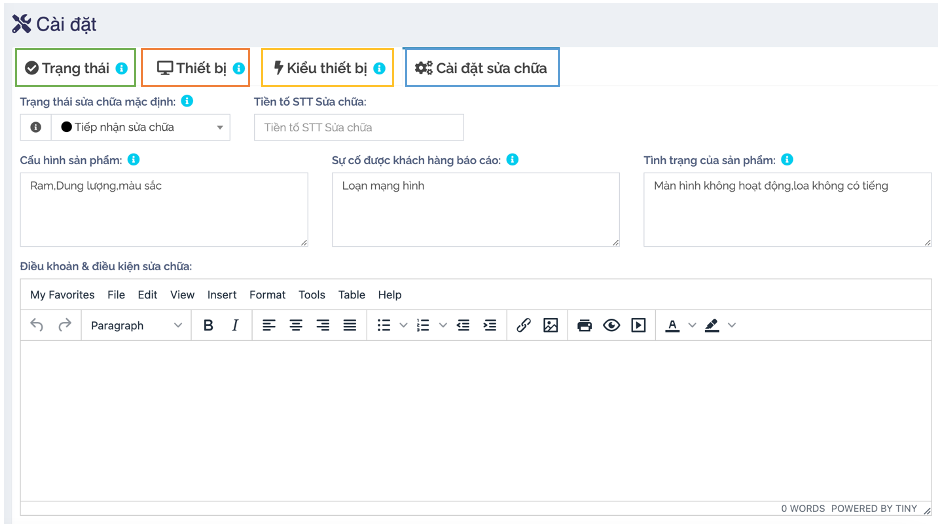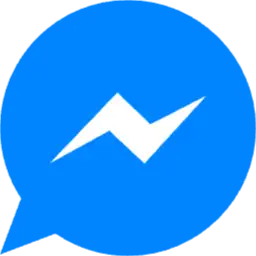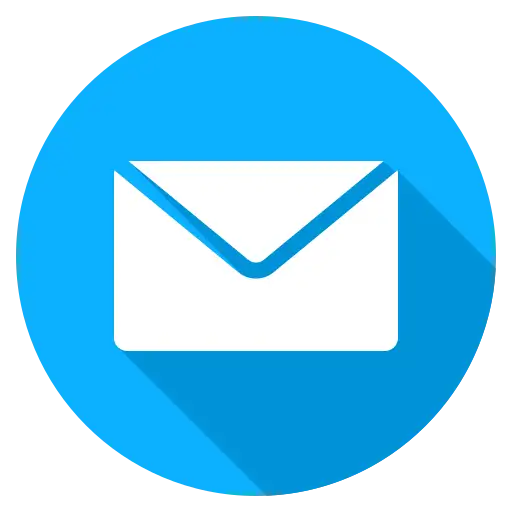Hướng dẫn vận hành và quản lý dịch vụ sửa chữa
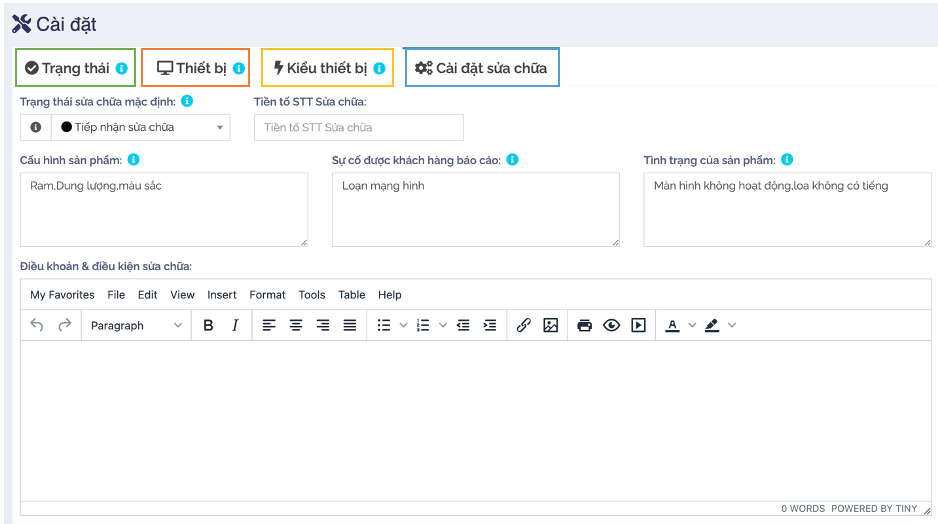
Dịch vụ sửa chữa
Chức năng này phù hợp với các cơ sở doanh nghiệp sửa chữa thiết bị, phụ tùng như : xe máy, xe ô tô, các linh kiện điện tử,…. Cho phép doanh nghiệp quản lý việc nhập các thiết bị, máy móc,… đồng thời quản lý việc nhận sửa chữa, trả hàng cho khách hàng,…
Chúng ta sẽ tìm hiểu kĩ về “Dịch vụ sửa chữa”:
Hiện chức năng Dịch vụ sửa chữa
Nếu bạn không tìm thấy tuỳ chọn " Dịch vụ sửa chữa", bạn kiểm tra lại và đảm bảo chức năng này được bật, bằng cách sau:
Vào mục "Cài đặt" -> "Cài đặt doanh nghiệp" -> chọn thẻ Modules , sau đó hãy đảm bảo tính năng 'Các tính năng dành cho đơn vị làm dịch vụ sữa chữa, bảo hành' được bật lên và nhấn nút Lưu như hình bên dưới:
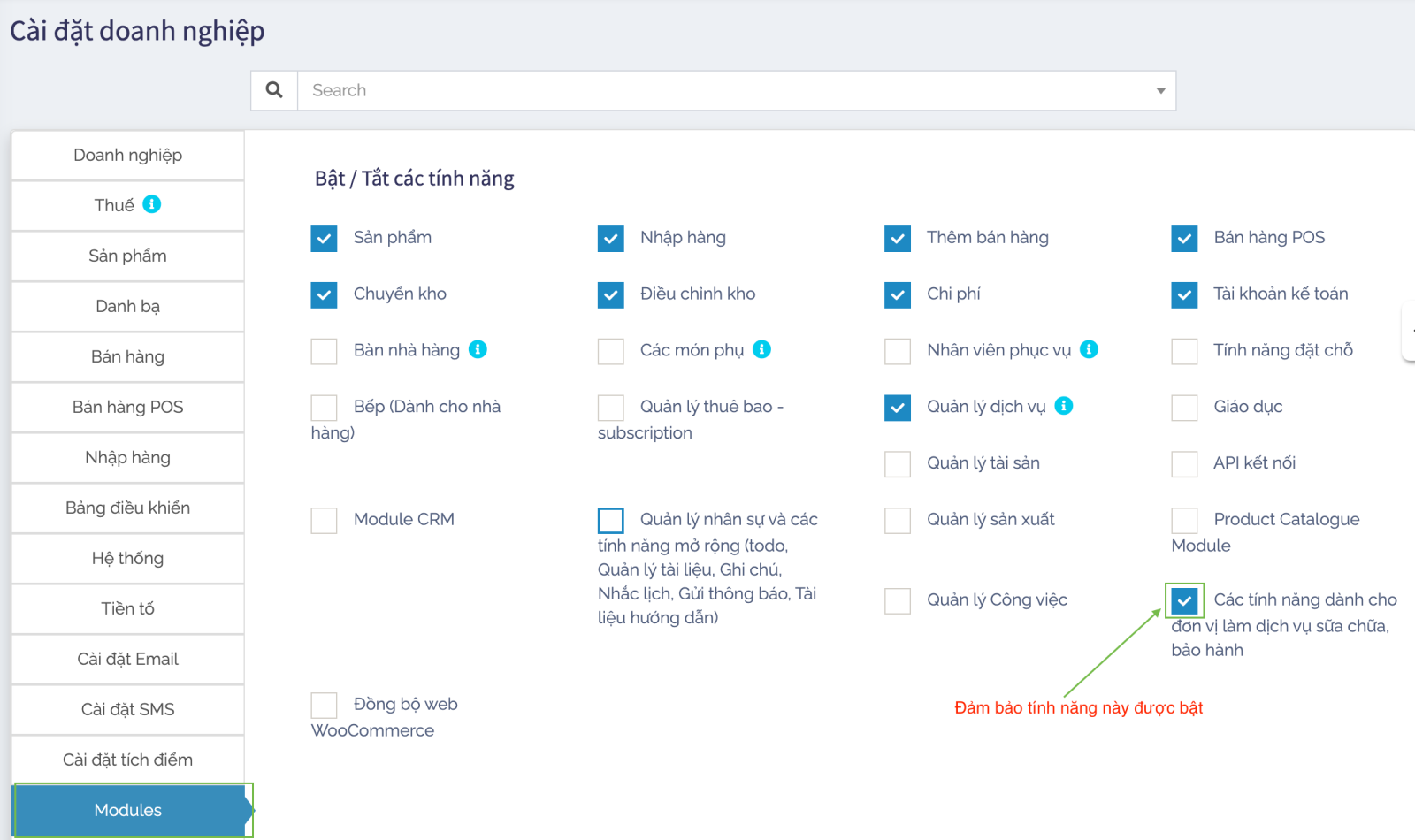
Sau đó bạn sẽ thấy chức năng "Dịch vụ sửa chữa".
Dịch vụ sửa chữa gồm các chức năng thể hiện trong tab sau:

Màn hình tổng quan báo cáo cho bạn biết số lượng “tiếp nhận sửa chữa” hiện tại, “Thương hiệu thịnh hành nhất”, “Thiết bị thịnh hành nhất”, “Mẫu thiết bị thịnh hành nhất”.
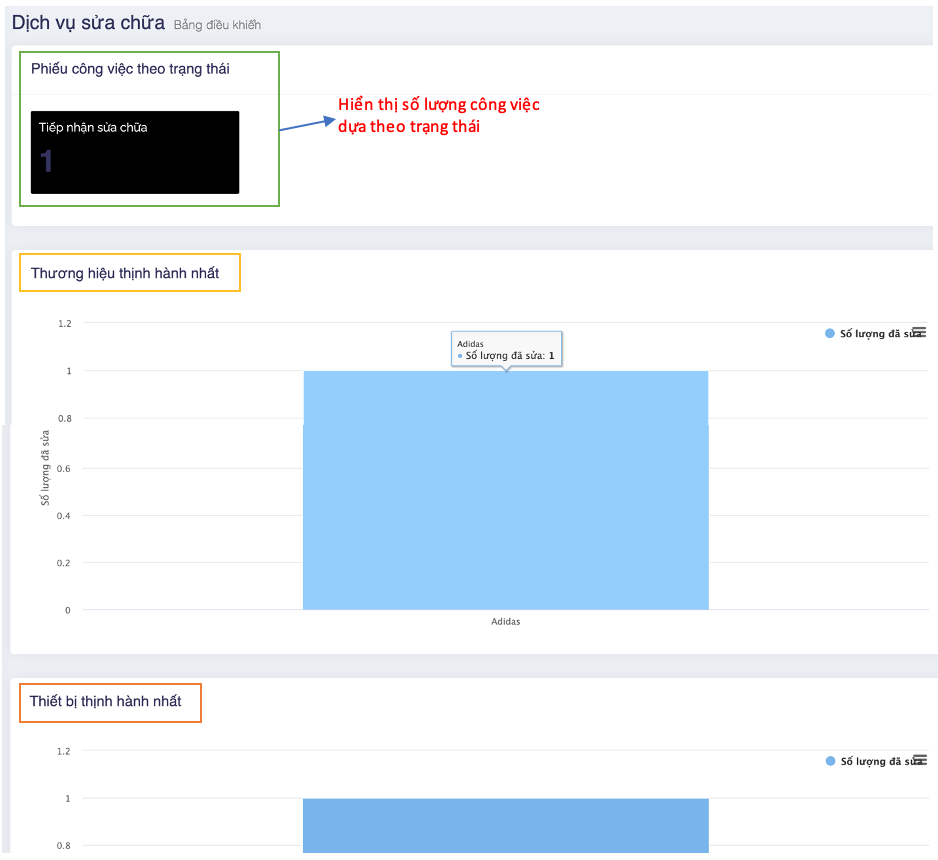
1. Danh sách sửa chữa
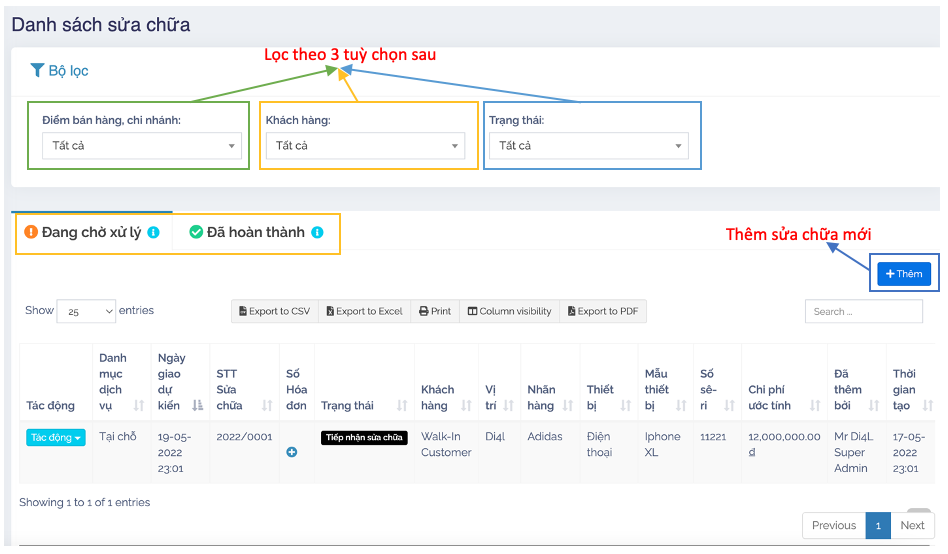
Cho phép bạn xem danh sách sửa chữa của khách hàng cùng với trạng thái của nó. Có 2 trạng thái bạn cần quan tâm:
a. Đang chờ xử lý: khi khách hàng yêu cầu sửa chữa thiết bị thì khâu này là tiếp nhận thông tin khách hàng và chưa thực hiện tiến trình xử lý. Bạn nên điều tiết và phân phối nhân viên hợp lý xử lý đơn hàng của khách, nhằm tạo nên sự tin tưởng khách hàng và uy tín của cửa hàng.
b. Hoàn thành: đã hoàn thành việc sửa chữa cho khách hàng.
Nếu cửa hàng lớn, đơn hàng nhiều, bạn có thể sử dụng bộ lọc để dễ dàng tìm kiếm khách hàng để xem trạng thái đơn hàng của họ và thông báo đến khách hàng khi có yêu cầu.
Bộ lọc cho phép bạn tìm kiếm theo chi nhánh cửa hàng, tên khách hàng hoặc trạng thái của đơn hàng.
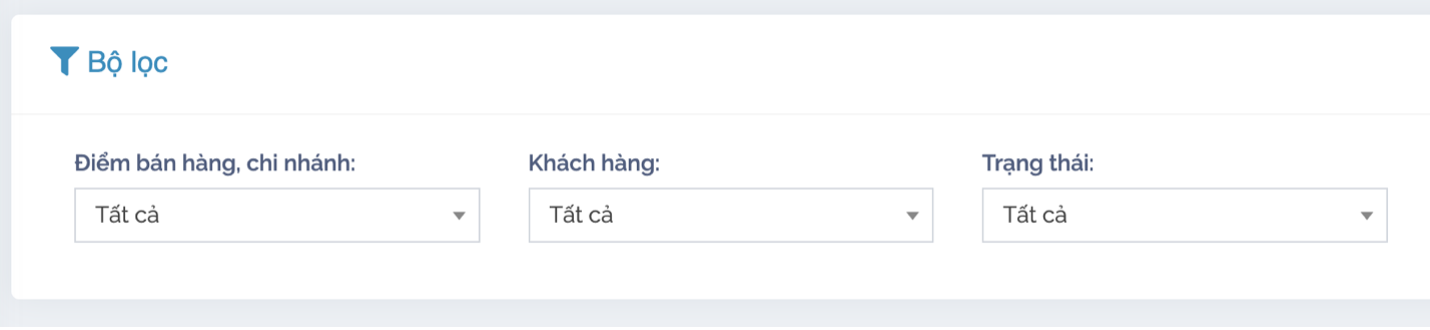
- Nếu bạn đang thắc mắc làm thế nào để thêm điểm bán hàng, chi nhánh mới vào trang quản lý, bạn hoàn toàn yên tâm vì bạn sẽ được giới thiệu ở các phần sau.
- Trạng thái: sẽ có tất cả 5 trạng thái: Đang sửa chữa, Tiếp nhận sửa chữa, Đã báo giá, Không sửa được, Hoàn tất.
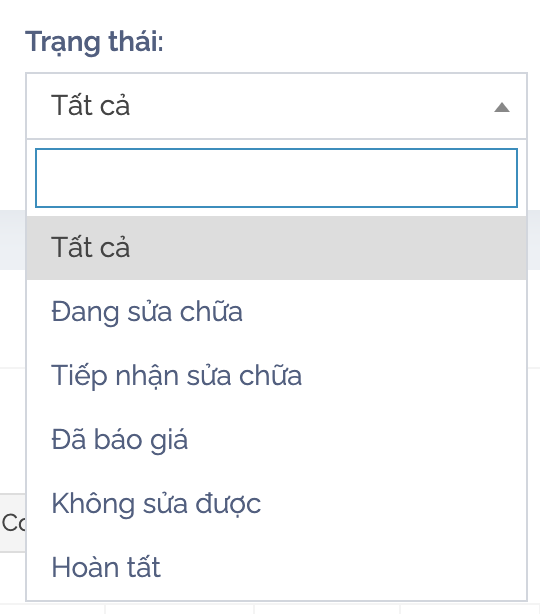
2. Thêm sửa chữa
Khi có khách hàng có yêu cầu sửa chữa trang thiết bị, máy móc,… bạn có thể tạo đơn hàng sửa chữa mới theo 2 cách:
Cách 1: Từ mục “Dịch vụ sửa chữa” -> “Danh sách sữa chữa” -> nhấn nút “Thêm”.
Cách 2: Từ mục “Dịch vụ sửa chữa” -> chọn thẻ “Thêm sửa chữa”.
Ta được màn hình như sau:
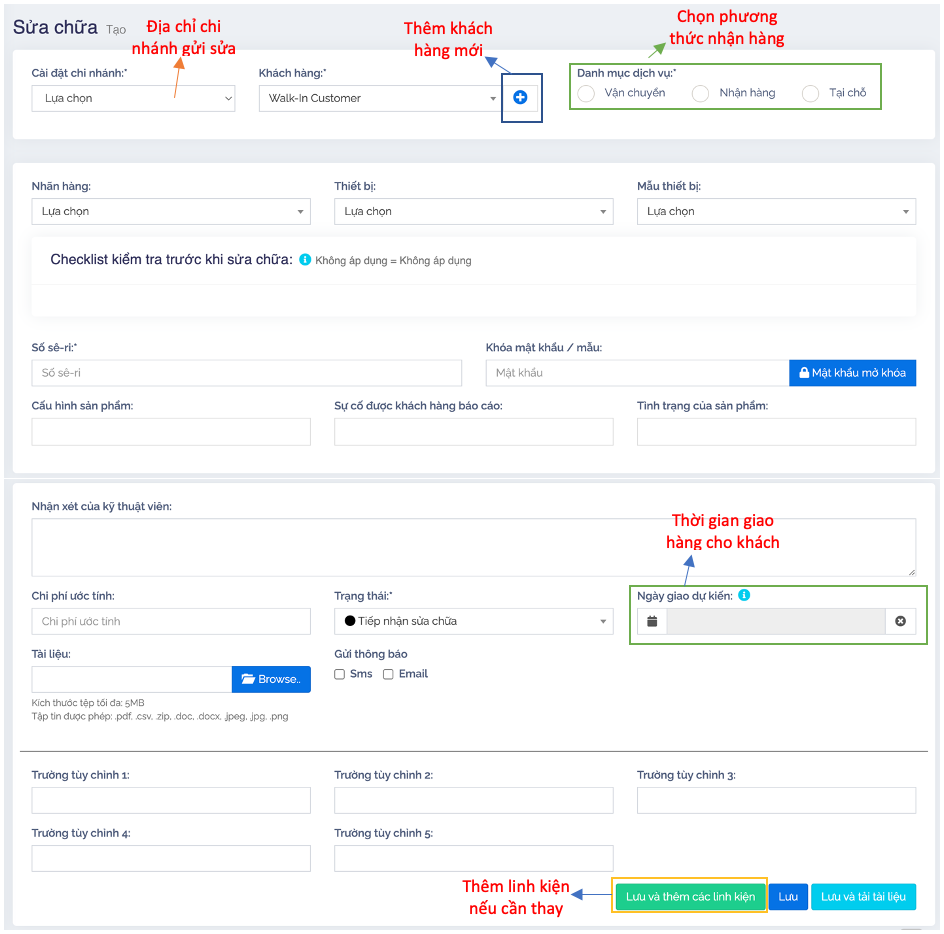
3. Liệt kê hoá đơn
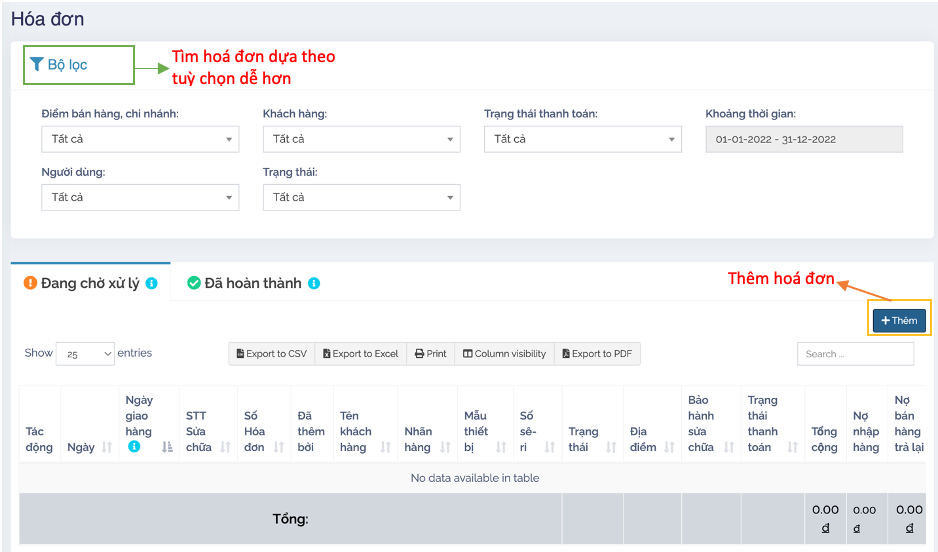
4. Thêm hoá đơn
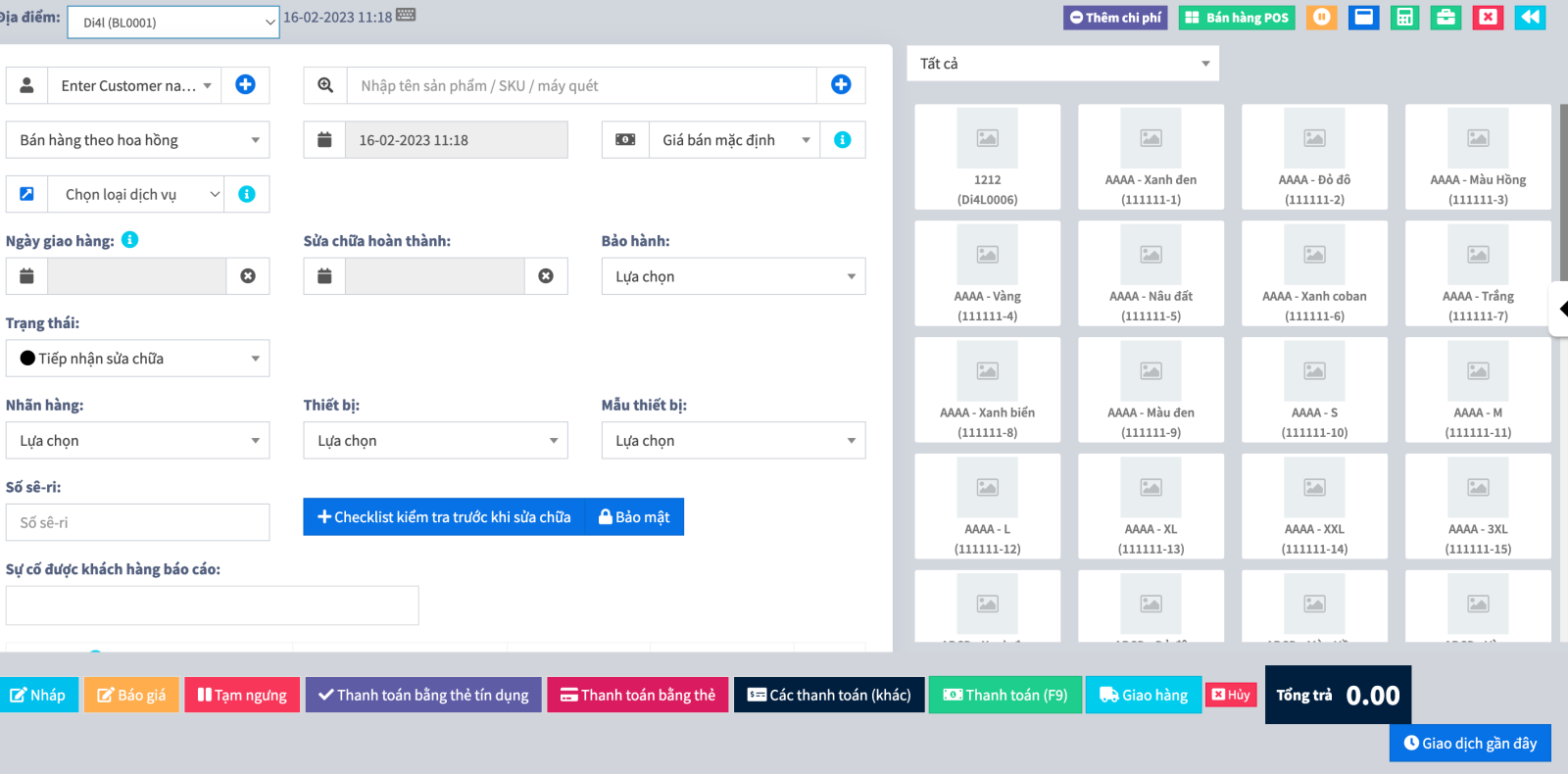
5. Nhãn hàng
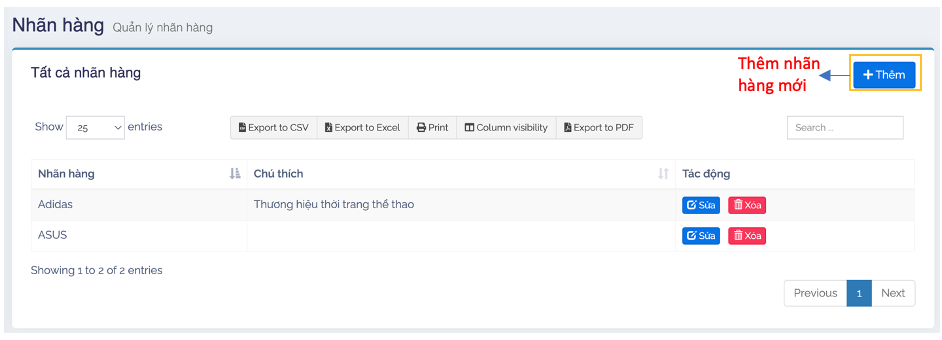
6. Cài đặt
Muốn thêm các thiết bị mới hoặc cấu hình trạng thái sửa chữa, loại thiết bị, bạn có thể vào đây chọn để thiết lập cho phù hợp với cơ sở của mình.